te vervangen, controleren we de nieuwe SCCM log viewer in SCCM genaamd Onetrace. Ook, laten we eens kijken of het CMTrace kan vervangen. Meer weten over de gebruikerservaring van Onetrace? U zult zien in deze post. Meer details SCCM Onetrace in de onderstaande sectie.
TL; DR
Inleiding
Microsoft kondigde een nieuwe log reader tool voor SCCM admins met de SCCM 1906 productie release. Deze onetrace tool is nog in ontwikkeling; dat is de reden waarom deze tool is uitgebracht als een preview-versie met SCCM 1906.
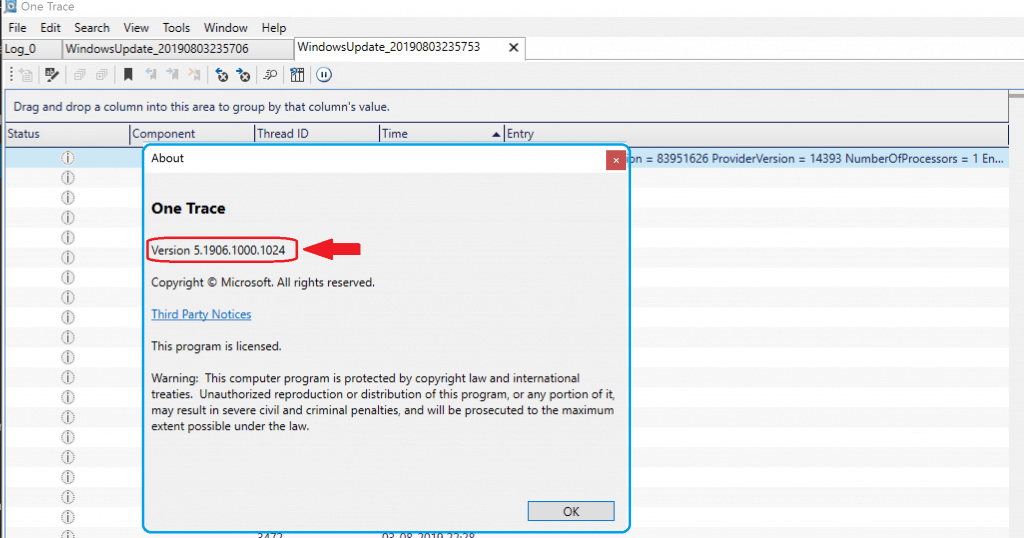
Microsoft beweert dat de prestaties van OneTrace beter zijn dan CMTrace. Er zijn prestatieverbeteringen en moderne GUI-functies met nieuwe onetrace log reader tool. Laten we in meer details in de onderstaande secties.
abonneer u op deze Blog via e-mail
OneTrace is op dit moment geen zelfstandige tool zoals CMTrace. U moet Support Center toolset installeren om toegang te krijgen tot OneTrace.
Hoe installeer ik SCCM OneTrace?
zoals hierboven vermeld, is het SCCM OneTrace Gereedschap Geen op zichzelf staand gereedschap zoals CMTrace. Maar het kan in de toekomst een onafhankelijk instrument worden. Ik vind het niet leuk om MSI te installeren om toegang te krijgen tot een logbestandslezer zoals Onetrace.
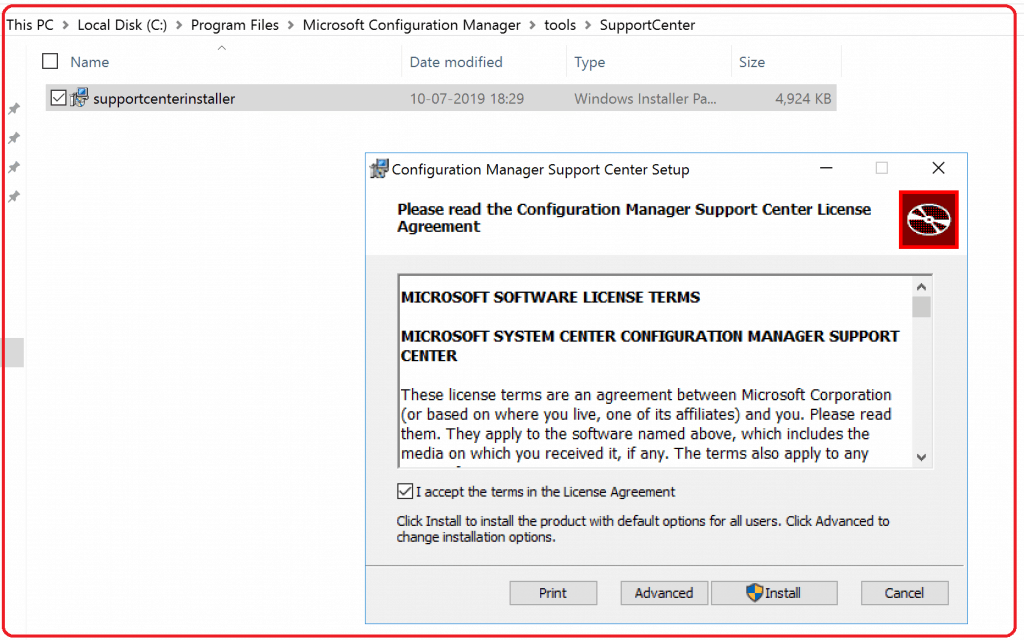
u kunt de onetrace bronbestanden ophalen van de siteserver ” C:\Programmabestanden \ Microsoft Configuration Manager \ tools \ SupportCenter / supportcenterinstaller.msi.”
opmerking! – Voorwaarde voor Support Center OneTrace is. NET Framework versie 4.6 of hoger.
laten we door de installatiewizard gaan en alle standaardopties selecteren om Support Center toolkit te installeren.
Als u meer wilt weten over de andere hulpmiddelen die beschikbaar zijn in SCCM Support Center tool kit, kunt u mijn vorige bericht lezen “SCCM Troubleshooting Tool-Support Center ConfigMgrSupportCenter.executable.”
start SCCM Support Center OneTrace
de bovenstaande MSI installatie zal vier snelkoppelingen aanmaken in het menu start. En de snelkoppeling voor OneTrace tool is ” Support Center OneTrace (voorbeeld).”. Probeer het te lanceren en te genieten!
als u de bovengenoemde MSI installeert met behulp van de standaardinstellingen, dan zullen de EXE-bestanden beschikbaar zijn in de volgende map “C:\Program bestanden(x86) \ Configuration Manager ondersteuningscentrum.”
bekijk de aangeroepen EXEes:
- CMLogViewer.exe (dit is de oude en raak niet in de war. Ik heb deze tool uitgelegd in de video post hier)
- CMPowerLogViewer.exe (SCCM OneTrace tool preview-versie vrijgegeven met SCCM 1906)
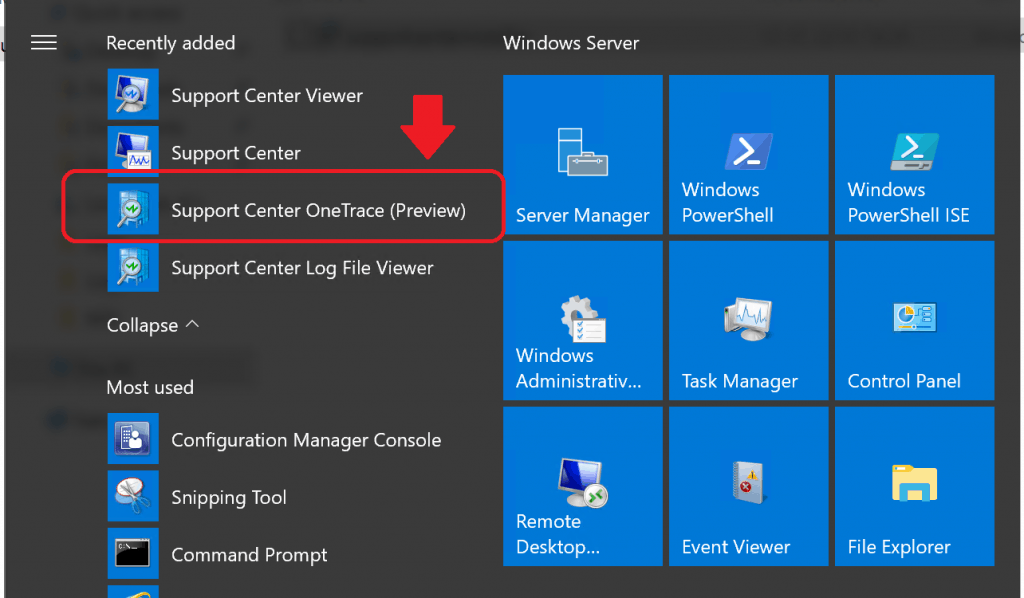
OneTrace Log Reader – Float Optie
Een van de spannende dingen die ik zag in SCCM Ondersteuning OneTrace log file reader is de flexibiliteit geeft met de modern UI. U kunt de onderstaande stappen volgen om de onetrace float view te krijgen:
- Open OneTrace Log Reader
- klik op File-Open in nieuw tabblad
- zodra het LOG bestand is geopend, klik met de rechtermuisknop op het log bestand venster en selecteer Float optie om het log bestand te laten zweven rond de gehele ONETRACE UI!!
NOTE1-het kan enige tijd duren om al deze opties door te nemen en het goed te begrijpen. Meer mij, het voelde als een moderne browser (edge, chrome, enz..) UI met Sluit alles, Sluit alles behalve dit, Float tabs opties! Ja, er is een beetje leercurve. Maar voor SCCM admins is het eenvoudig 🙂
opmerking 2 – Wanneer u met de rechtermuisknop op een individueel log (log1 zoals u hieronder kunt zien) Dock als Tabbed Document geeft u de standaardweergave van logbestanden.
het perfecte voorbeeld van flexibiliteit met moderne UI is FLOAT optie. Zoals je kunt zien in de onderstaande afbeelding, zijn er 6 logbestanden (kijk naar de onderkant van de screenshot) optie. Ik kan elk raam gemakkelijk aanpassen aan mijn behoeften. Het is super nuttig.
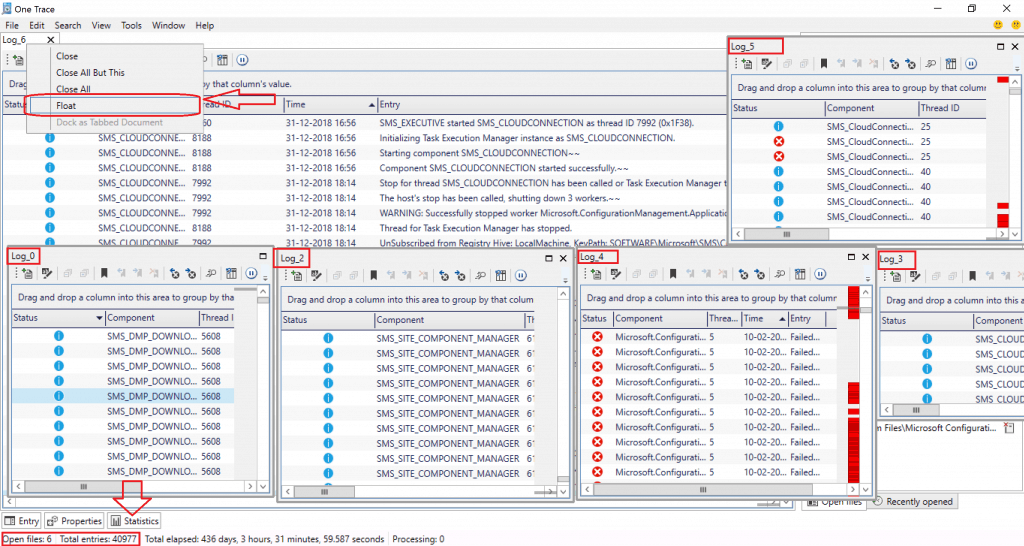
+ Open nieuwe Log optie
Open nieuwe log optie in de onetrace log geeft u de kans om meerdere logs te openen binnen hetzelfde tabblad. Deze open new log optie is handig in veel SCCM real-time probleemoplossingsscenario ‘ s.
zoals u kunt zien in de onderstaande afbeelding (rechter tabblad Bestanden Openen), zijn er zes (6) logbestanden geopend binnen één tabblad.
u kunt de verschillende Logbestanden filteren met alle beschikbare kolomopties. In de onderstaande foto, ik gefilterd op basis van ” tijd.”U kunt ook de componentnamen zien zoals hieronder vermeld:
- SCCMGraph
- OwinHost
- Microsoft.ConfigurationManager.AdminService
wanneer u op een bepaald logbestand klikt, kunt u overvloedige beheerbaarheidsopties hebben, zoals:
- Kopiëren logboek tekst
- Kopiëren niet geformatteerd log
- Kolommen
- Snelle Filter-Item
- Annoteren Log
- Wis Geselecteerde log entry
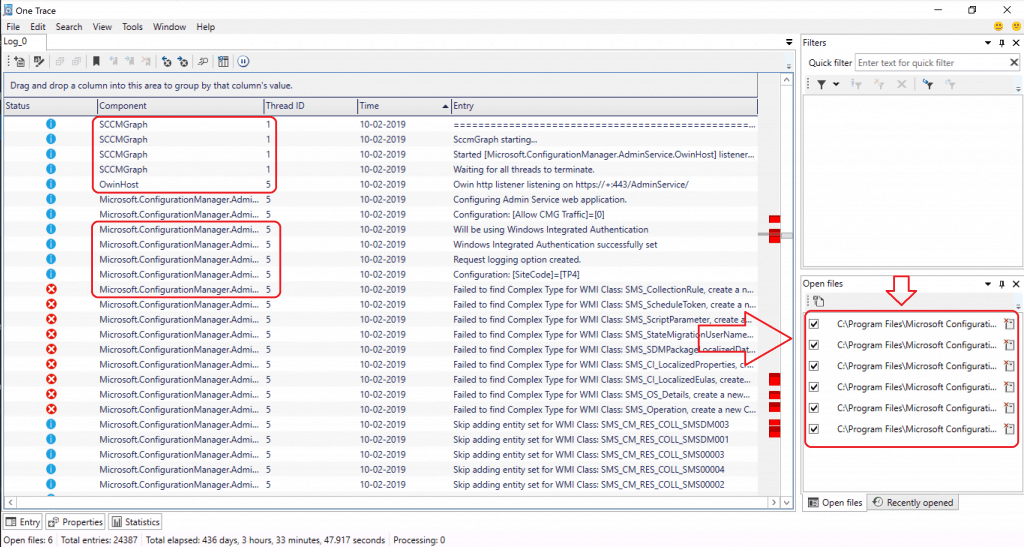
OneTrace Log-Bestand het Venster Opties
de Volgende zijn enkele van de nuttige opties beschikbaar in SCCM Onetrace log file reader (preview) versie.
- Bestand Openen
- Toggle Tips
- Bladwijzer Item
- Vorige Fout
- Volgende Foutmelding
- Item Zoeken
- Reset Kolommen
- Pauze
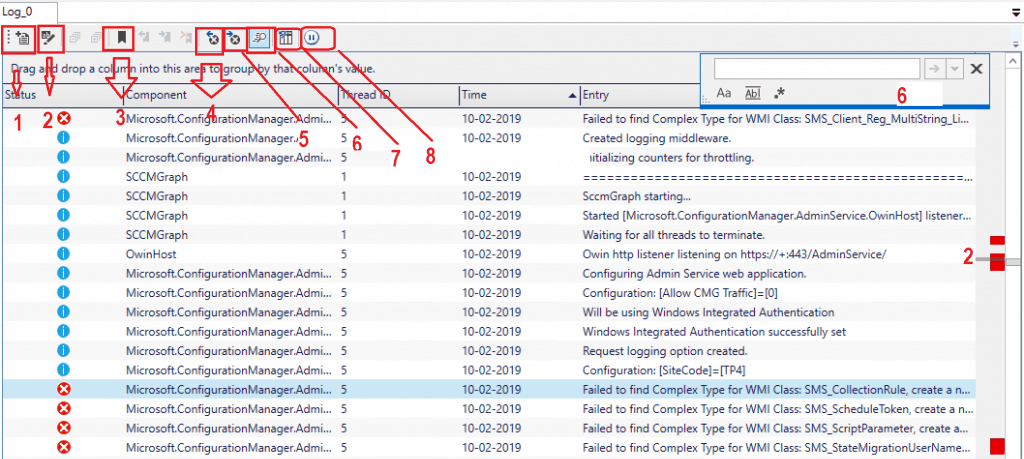
het Implementeren van OneTrace naar Windows Apparaat?
dat is een goede vraag. U moet de nieuwste versie van supportcenterinstaller implementeren.msi door SCCM aan alle Windows-apparaten.
- gebruik de volgende opdrachtregel “msiexec / i” supportcenterinstaller.msi” / q ” om de app genaamd Support Center te installeren.
- Gebruik het volgende commando om de app te verwijderen – msiexec /x {152D3CA3-8C5E-43BF-BFEB-4CF5B8B092F6} /q
- Product code van Support Center versie met SCCM 1906 is : {152D3CA3-8C5E-43BF-BFEB-4CF5B8B092F6}
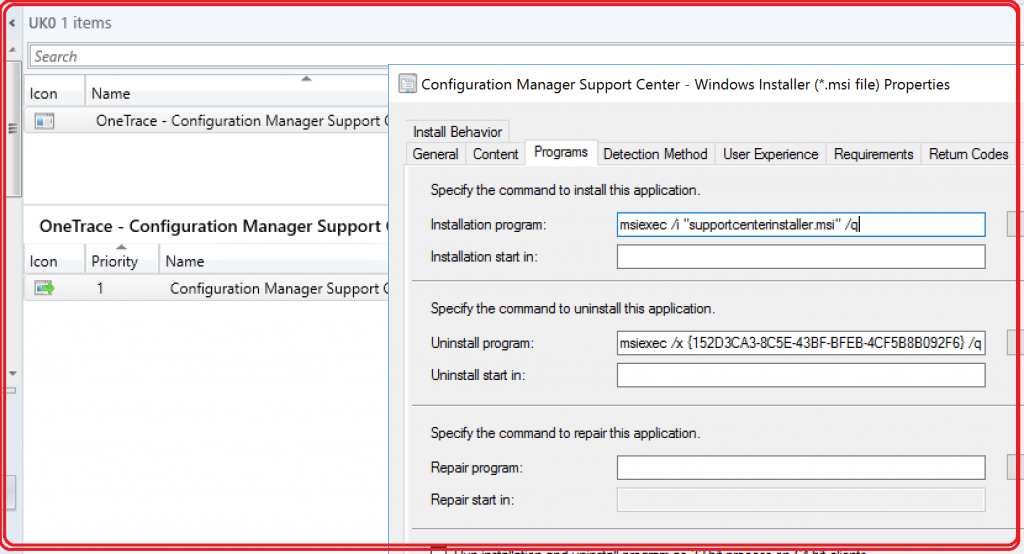
LET op! – SCCM Support Center OneTrace zal niet werken zonder alle afhankelijke bestanden in de installatiemap met deze voorbeeldversie. In tegenstelling tot CMTrace is OneTrace geen zelfstandige exe-tool.
CMTrace vervangen door OneTrace?
kan ik CMTrace vervangen door OneTrace? Ik denk het niet. Omdat:
- OneTrace is in Preview dus nog in ontwikkeling
- OneTrace is geen zelfstandige EXE zoals CMTrace. Je kunt de OneTrace niet kopiëren.exe naar een machine en beginnen met het te gebruiken. Je hoeft niet alle afhankelijke bestanden te hebben om dat te laten werken.
- OneTrace wordt nog niet ondersteund in WinPE-scenario ‘ s (vanwege WPF-afhankelijkheid).